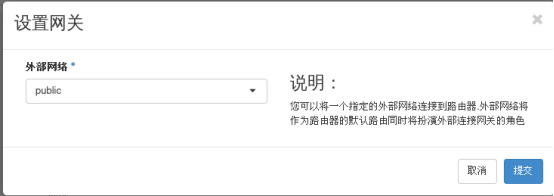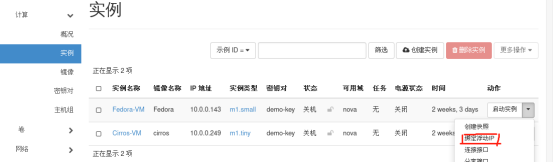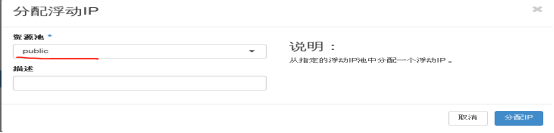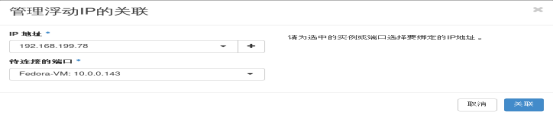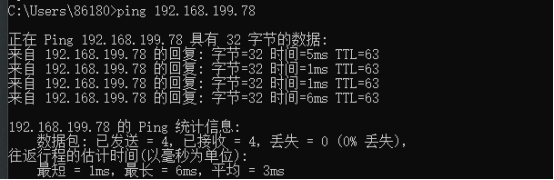| Openstack开通虚拟机实例的外部通信 | 您所在的位置:网站首页 › openstack浮动ip无法上网 › Openstack开通虚拟机实例的外部通信 |
Openstack开通虚拟机实例的外部通信
|
Openstack内部虚拟机连通外部通信
提示:写完文章后,目录可以自动生成,如何生成可参考右边的帮助文档 文章目录 Openstack内部虚拟机连通外部通信前言开通虚拟机实例的外部通信1.将OpenStack主机网卡添加到br-ex网桥上2.使用文本编辑器修改br-ex网桥的配置文件3、以admin用户身份调整外部网络,使其子网适配实际网络环境4、以demo用户身份更改路由器,使其将外部网络作为网关5、以demo用户身份为Fedora虚拟机实例分配一个浮动IP地址6、运行虚拟机实例,从外部网络使用ping工具测试是否能够连通虚拟机实例 前言提示:这里可以添加本文要记录的大概内容: 网络是Openstack 非常重要的资源之一,没有网络,虚拟机实例将被完全隔绝。RDO一体化Openstack云平台默认已配置了虚拟网络,但由于没有针对实际环境进行配置,即使分配浮动IP地址,创建的虚拟机实例也不能与外部网络通信。此时,需要修改相关配置来制定网络,才能实现与外部网络之间的通信。 `提示:基于VM虚拟机中的openstack安装完成后,VM虚拟机能ping外部网络,而Openstack云平台中创建的虚拟机实例不能与外部网络通信,下面的虚拟机指的是Openstack云平台中创建的虚拟机实例。 开通虚拟机实例的外部通信 1.将OpenStack主机网卡添加到br-ex网桥上查看主机上的网桥
ens33是主机网卡,“br”打头的是网桥。 查看br-ex的网桥的端口
添加一个端口到br-ex网桥上、
进入网络接口配置文件目录,复制配置文件
使用nano修改
修改内容为红线
使用文本编辑器修改ens33网卡的配置文件 输入nano ifcfg-ens33,修改ens33网卡
修改完成后,重启network服务,使配置生效 使用systemctl restart network
ping一下外网
清除现有路由器网关 在管理员/网络/路由/router1中
配置外部网络 在管理员-网络-网络 点击public
点击子网,子网地址范围不符合实验的要求,重新设置子网地址
删除原有子网
再点击“创建子网”,开始创建子网
配置新子网
调整路由器配置 登录“demo”用户,在网络-路由,点击“设置网关”,外部网络选择“public”
点击“编辑路由”,更改路由名称并勾选“启用管理员状态”
在Fedora-VM实例的“绑定浮动IP”
选择ip地址右边的“+”
选择地址池为“public”后点击“分配ip”,选择关联
确认分配给Fedora实例的ip地址
使用Windows主机进行ping测试(即外部网络)
|
【本文地址】








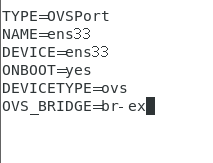







 配置“子网详情”的DHCP
配置“子网详情”的DHCP